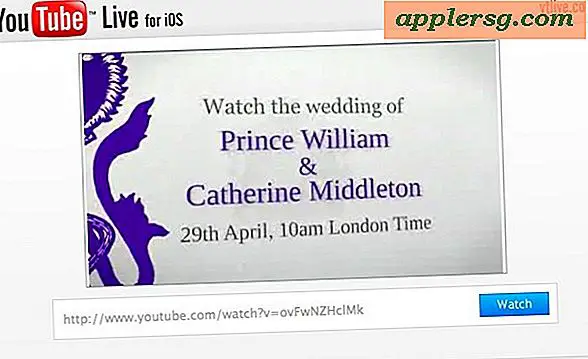ใช้ไฟล์ IPCC กับอุปกรณ์ iOS โดยการเปิดใช้งานโหมดทดสอบตัวแทนใน iTunes

โหมดการทดสอบผู้ให้บริการ iTunes ช่วยให้คุณสามารถโหลดไฟล์ผู้ให้บริการโฆษณาแบบลายเซ็นลงใน iPad หรือ iPhone มือถือด้วยตนเองไฟล์ PDF นี้ประกอบด้วยการตั้งค่าต่างๆของผู้ให้บริการเกี่ยวกับข้อความเสียง MMS และ SMS Personal Hotspot การตั้งค่า APN และการตั้งค่าเฉพาะเครือข่ายอื่น ๆ . หากคุณเคยใช้ iPhone บน T-Mobile หรือแม้กระทั่งเป็นโทรศัพท์แบบเติมเงินที่คุณอาจประสบกับไฟล์เหล่านี้ แต่นอกเหนือจากการกำหนดค่าเครือข่ายได้ง่ายยังสามารถใช้เพื่อบังคับใช้คุณลักษณะที่ถูกปิดใช้งานโดยค่าเริ่มต้นเช่น Personal จุดเชื่อมต่อบนอุปกรณ์ iPad 4G ระหว่างประเทศบางแห่ง เราจะอธิบายถึงวิธีการเปิดใช้งานโหมดทดสอบผู้ให้บริการวิธีค้นหาไฟล์ ipcc และวิธีใช้ไฟล์ IPCC เหล่านั้นกับ iPhone หรือ iPad ที่มีการเชื่อมต่อกับโทรศัพท์มือถือ
เปิดใช้งานโหมดทดสอบผู้ให้บริการใน iTunes
กระบวนการเพื่อให้การทดสอบผู้ให้บริการมีความแตกต่างกันเล็กน้อยสำหรับ Mac OS X และ Windows
Mac OS X:
- ออกจาก iTunes
- เปิด Terminal จาก / Applications / Utilities /
- ป้อนคำสั่งต่อไปนี้ที่พร้อมท์แล้วกด return:
- เปิด iTunes อีกครั้ง
defaults write com.apple.iTunes carrier-testing -bool YES
ของ windows:
หากคุณใช้อุปกรณ์ iOS กับ Windows โหมดผู้ให้บริการ iTunes ผู้ให้บริการจะเปิดใช้งานโดยเปิดใช้ iTunes เป็น exe พร้อมกับติดธงไว้
%ProgramFiles%\iTunes\iTunes.exe" /setPrefInt carrier-testing 1
การค้นหาและดาวน์โหลดไฟล์. ipcc
ไฟล์การตั้งค่าผู้ให้บริการ ipcc ที่ลงชื่อไว้ทั้งหมดจะถูกเก็บไว้ในไฟล์ xml ใน apple.com คุณสามารถเข้าถึงรายการขนาดยักษ์ที่นี่:
http://iphonediags.apple.com/version.xml
ค้นหาไฟล์ผู้ให้บริการที่คุณต้องการใช้แล้วคัดลอก URL และวางลงในแถบที่อยู่ของเบราเซอร์เพื่อดาวน์โหลดโดยตรงจาก Apple บันทึกไฟล์ไว้ที่อื่นซึ่งง่ายต่อการค้นหาเพื่อใช้กับ iTunes
กำลังโหลดไฟล์. ipcc ลงใน iPad หรือ iPhone ด้วย iTunes
เมื่อเปิดใช้งานโหมดผู้ให้บริการแล้วคุณจะสามารถโหลดไฟล์ผู้ให้บริการลงในอุปกรณ์ iOS ได้ ใน OS X หรือ Windows:
- เชื่อมต่ออุปกรณ์ iOS กับคอมพิวเตอร์
- เปิด iTunes และกดปุ่ม Option ในขณะที่คลิกที่ "Check for Update" เพื่อโหลดไฟล์. ipcc
- เลือกไฟล์. ipcc เพื่อซิงค์. ipcc กับอุปกรณ์ iOS
- ยกเลิกการเชื่อมต่ออุปกรณ์ iOS และรีบูตเครื่องเพื่อให้การเปลี่ยนแปลงมีผล
เราได้ส่งเคล็ดลับนี้เป็นวิธีการบังคับให้เราเตอร์ Wi-Fi Hotspot ส่วนบุคคลบน Apple iPad รุ่นที่ 3 ของออสเตรเลียซึ่งเห็นได้ชัดว่ามีคุณลักษณะนี้ปิดการทำงานโดยค่าเริ่มต้น การแก้ปัญหานี้ดูเหมือนจะเป็นเรื่องของการโหลดไฟล์ ipcc และการบูต iPad ใหม่ ขอบคุณ Jeremy สำหรับข้อมูลทิป!